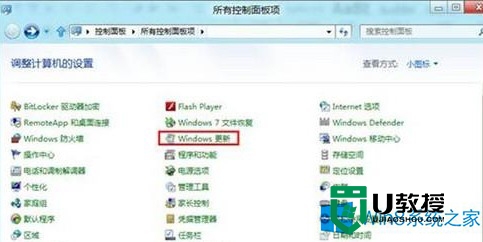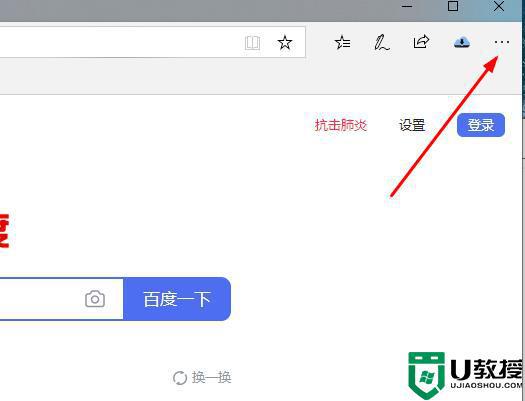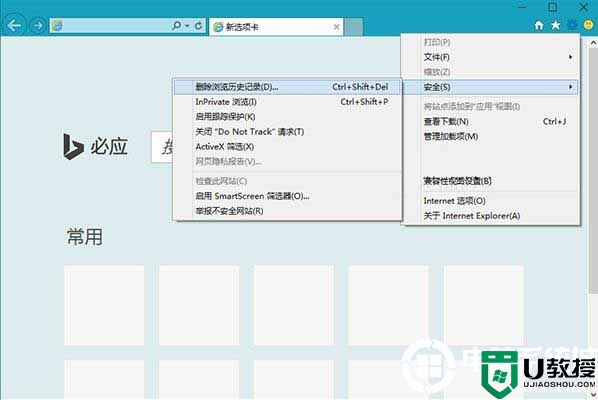winxp删除网页历史记录的两种方法
浏览历史记录包括临时文件、历史记录、cookie、保存的密码和网页表单信息。我们在winxp系统的电脑上,使用浏览器浏览网页都会留下浏览历史记录。还有登入网站的时候保存了密码,这样对我们很不利,所以我们要及时删除这些历史记录。下面就跟大家介绍winxp删除网页历史记录的两种方法。
winxp删除网页历史记录的最佳方法:
一、清除历史浏览记录步骤(IE浏览器):
1、打开IE浏览器,选择菜单栏“工具”选项。
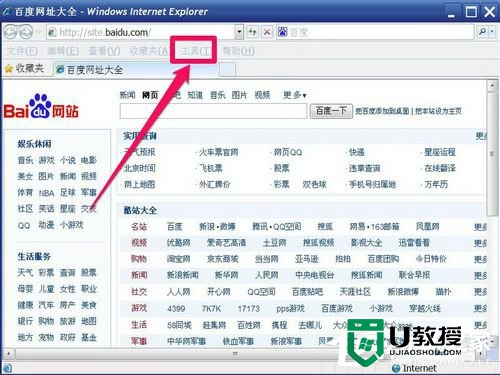
2、然后打开“工具”的弹出菜单,执行“删除浏览的历史记录”,这样就把历史浏览记录给删除掉了。这只是一次性删除,以后每次上网后都要这样删除一次,很麻烦,能有自动删除的方法吗?当然有,请往下看。
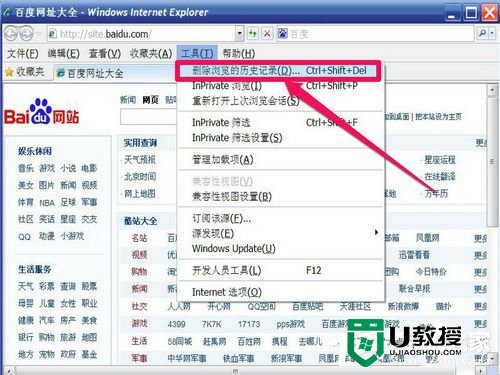
3、如果不想每次手动去清除历史记录,可以进行设置,让浏览器每次退出时自动清除历史记录。
方法:
1、在“工具”下打开“Internet 选项”。
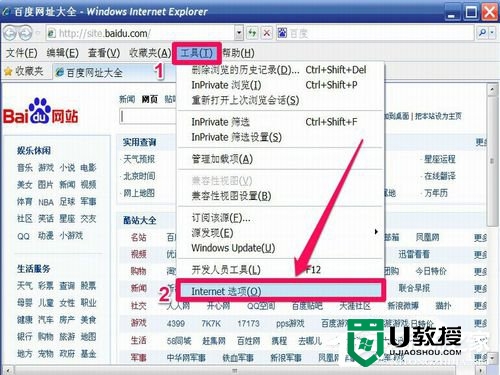
2、然后再“常规”下,勾选“退出时删除历史浏览记录”这一项,然后按“设置”,最后按“确定”。
这样,每次退出时,便会自动清除历史记录了。
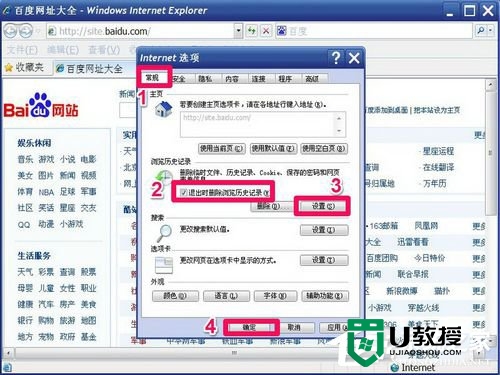
二、清除历史浏览记录步骤(百度浏览器):
1、在百度浏览器窗口,选择右上角主菜单图标“三”,在弹出菜单中选择“工具”,再在其子菜单中选择“清除浏览记录”即可,这样,可以一次性清除历史记录。
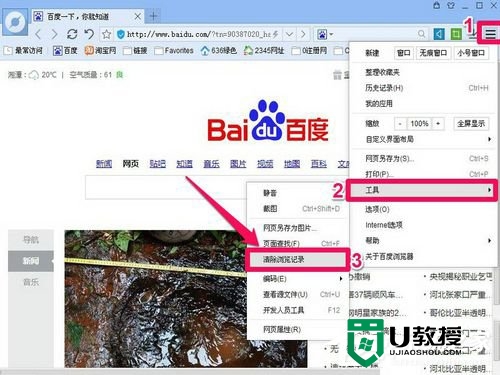
2、如果要想自动删除,可以在主菜单中选择“选项”。
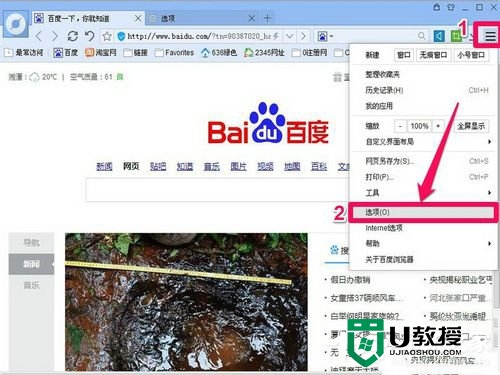
3、在打开的选项窗口中,在左侧,选择“高级选项”,然后在右侧点击“删除浏览记录”这个按钮。
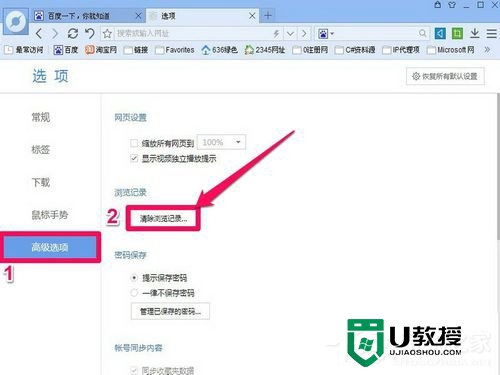
4、然后勾选退出时要清除的项,再把“每次退出浏览器时,自动清除勾选数据”这个项勾选,经过这样设置后,以后每次退出时,所勾选的项就会被清除。
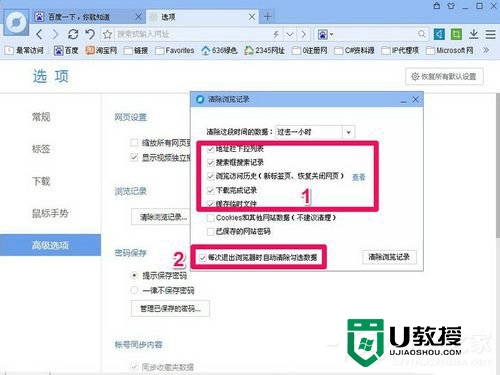
【winxp删除网页历史记录的最佳方法】这就跟大家介绍完了,还有其他的电脑 系统使用的疑问,或者是优盘装机的教程的话,都可以上u教授查看。